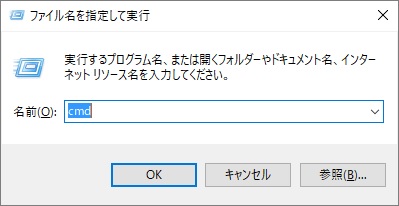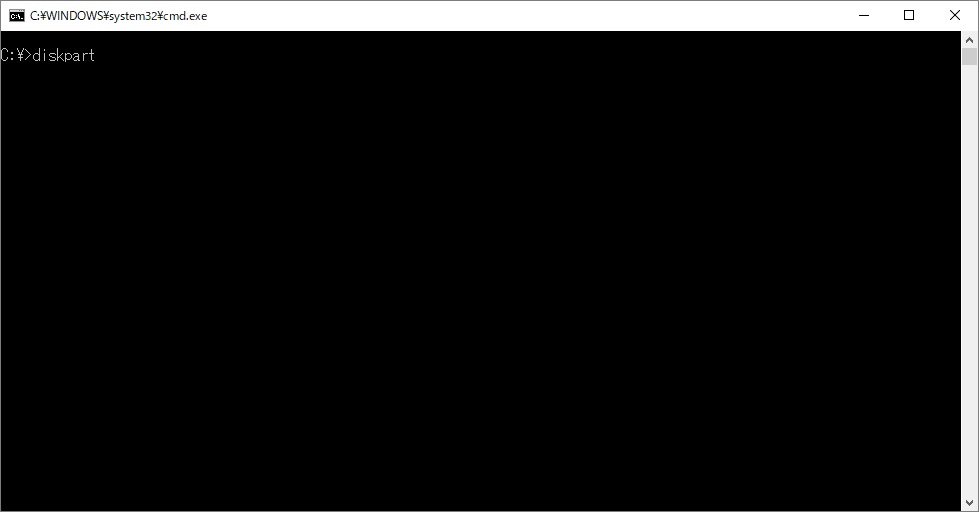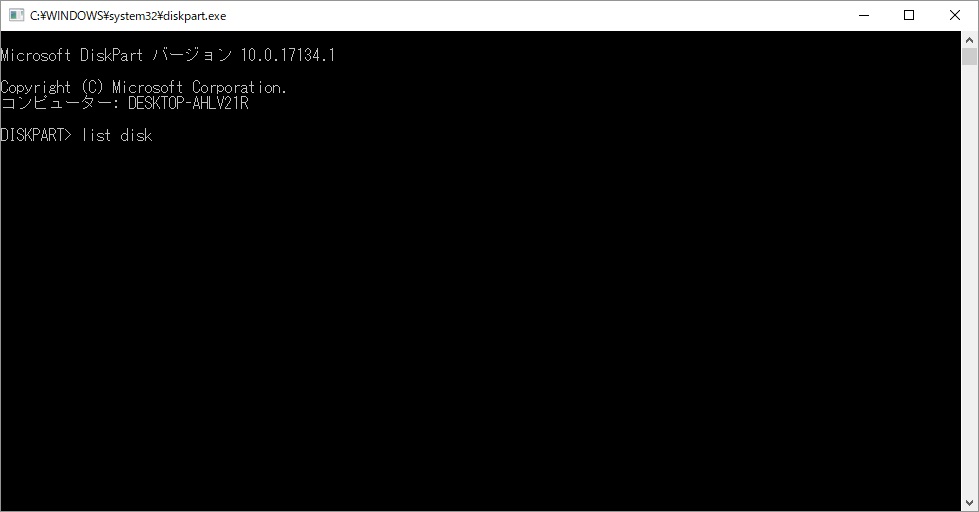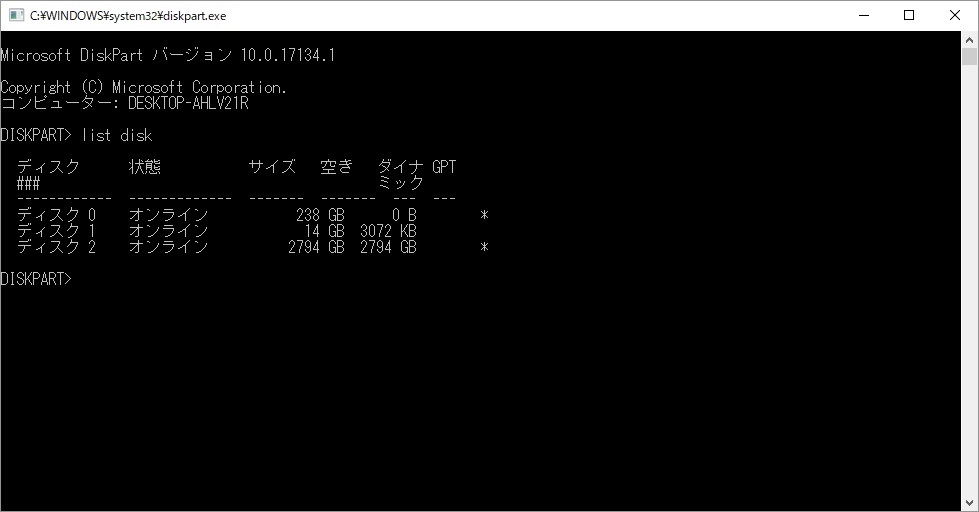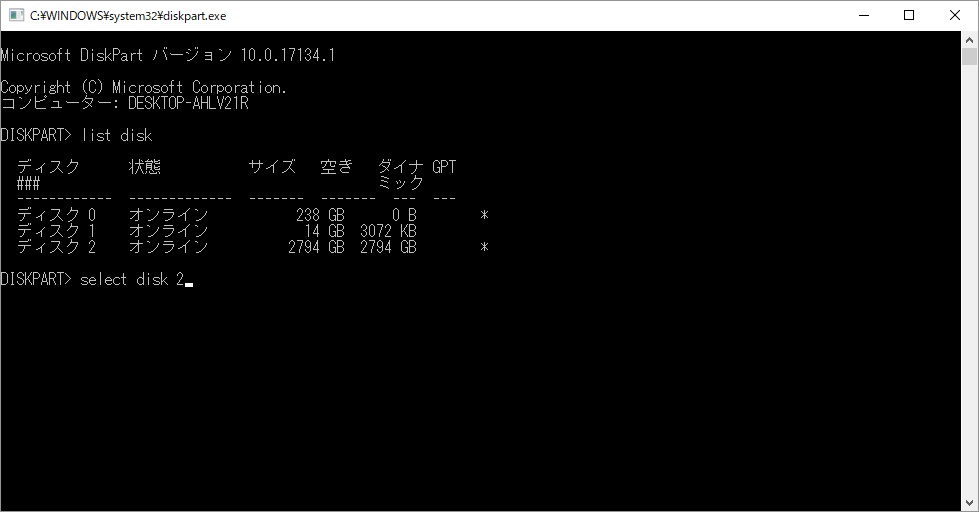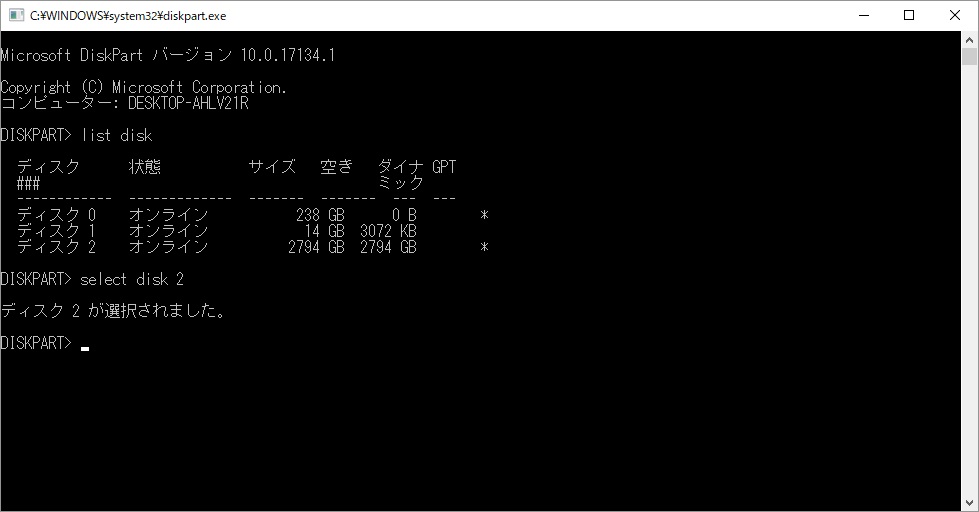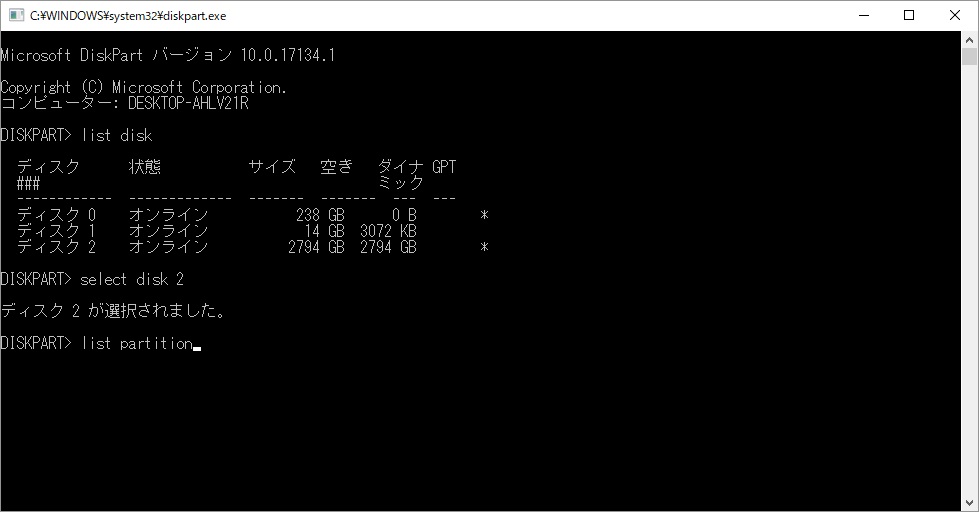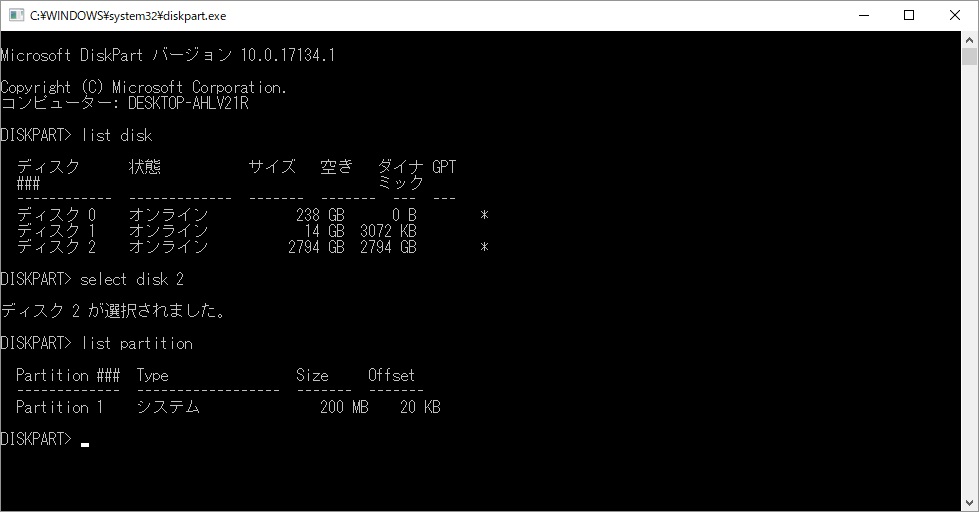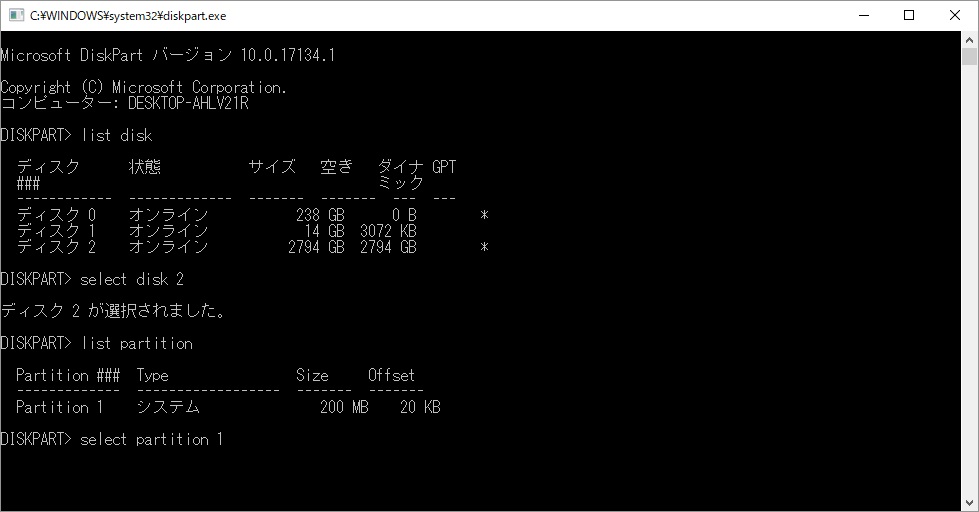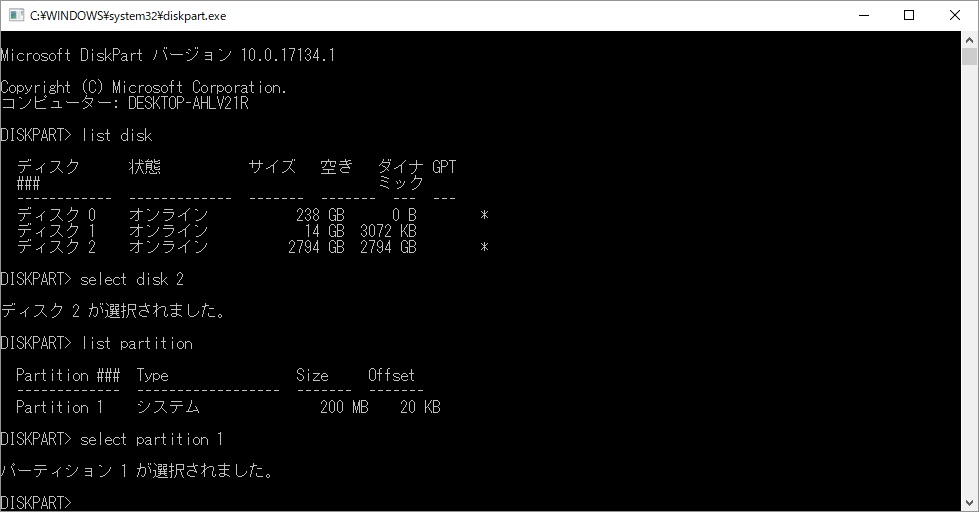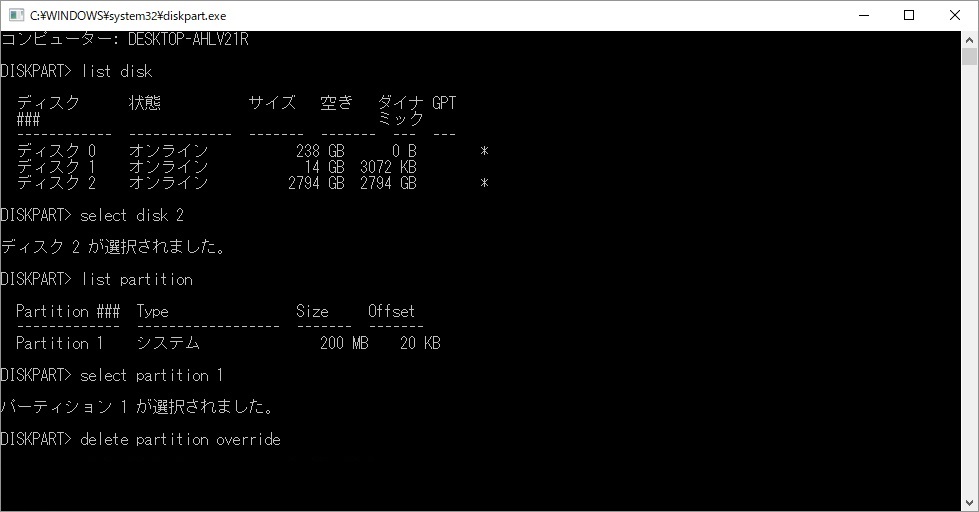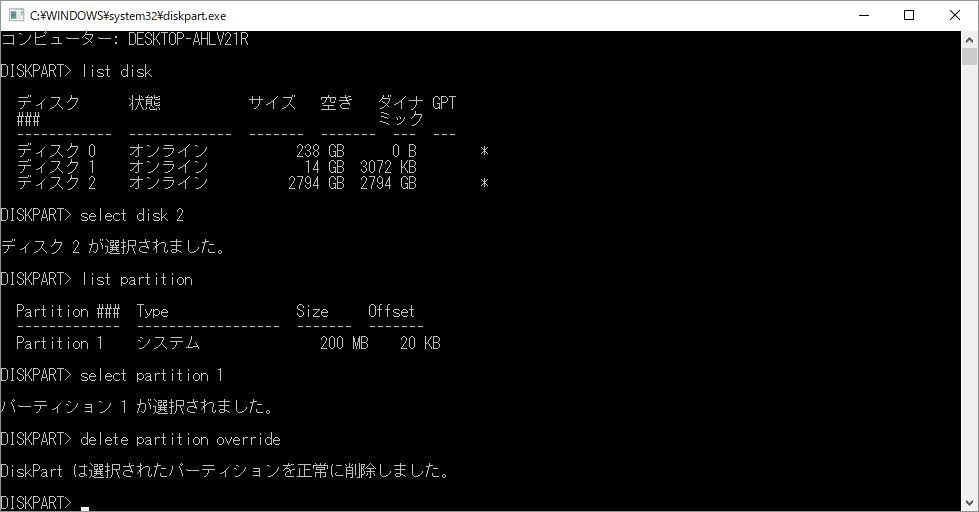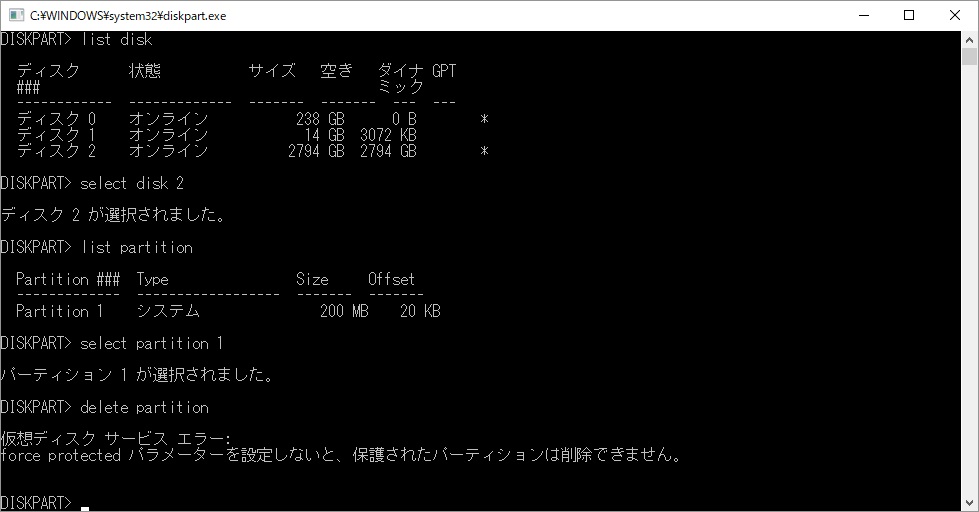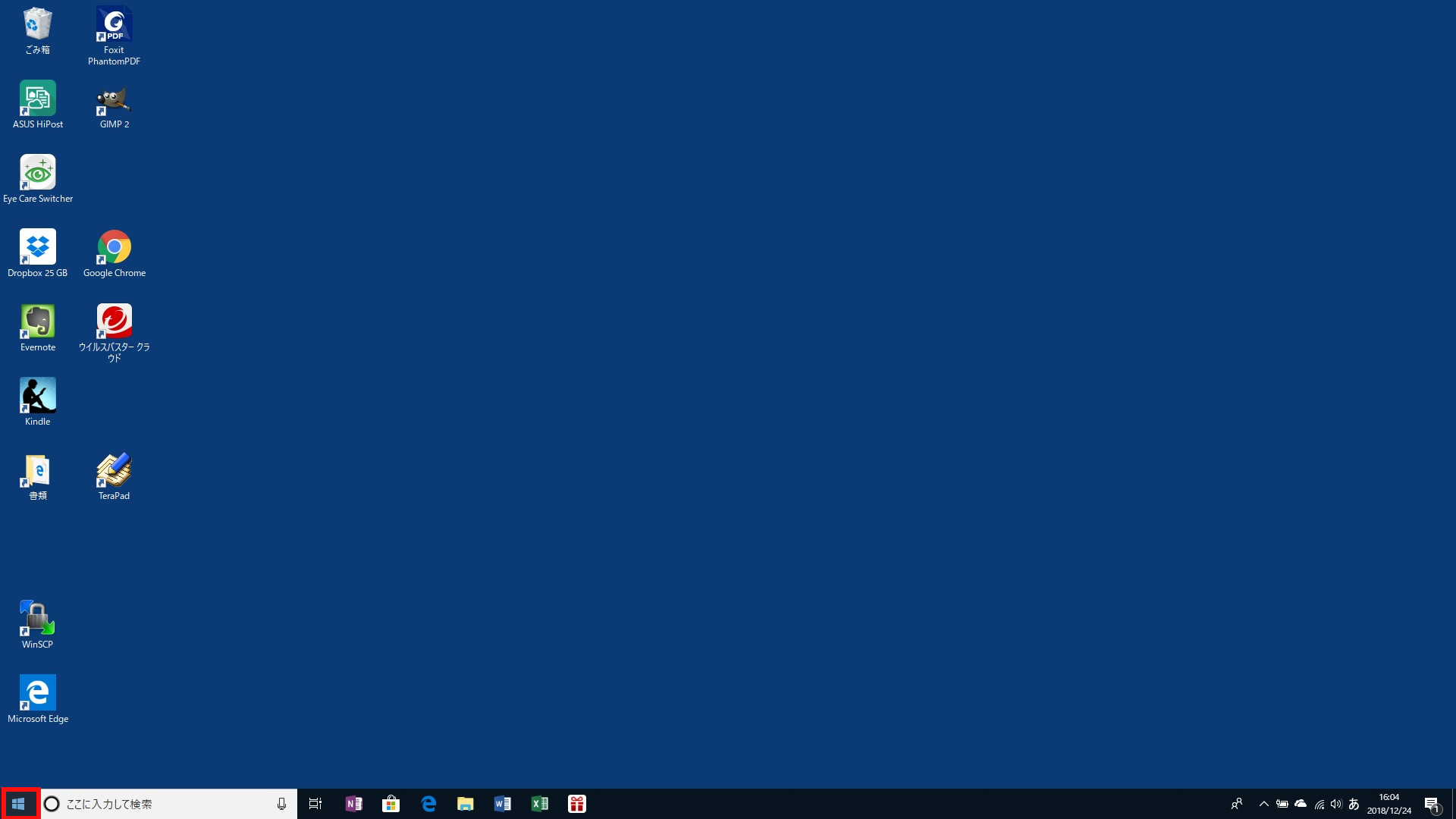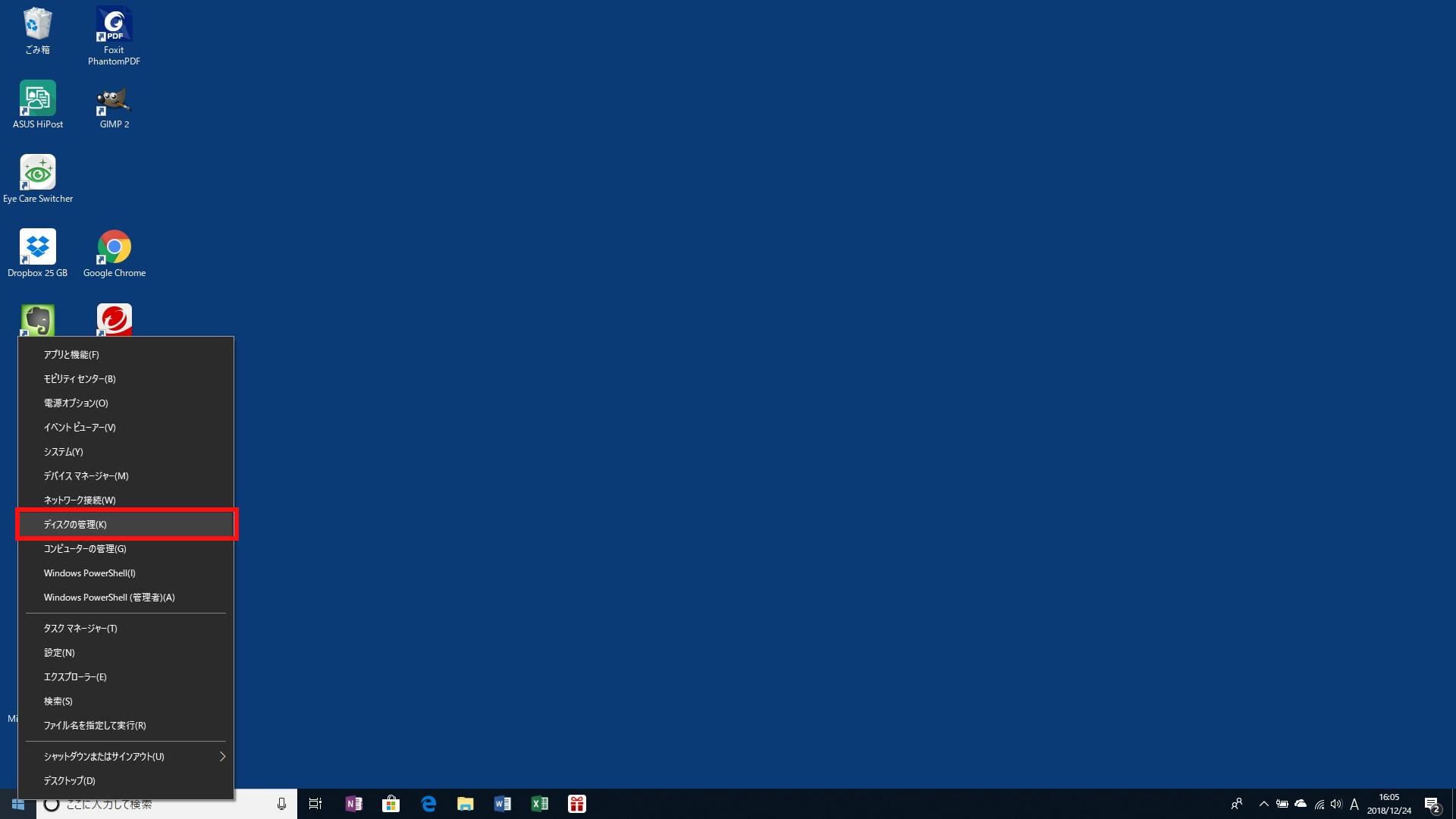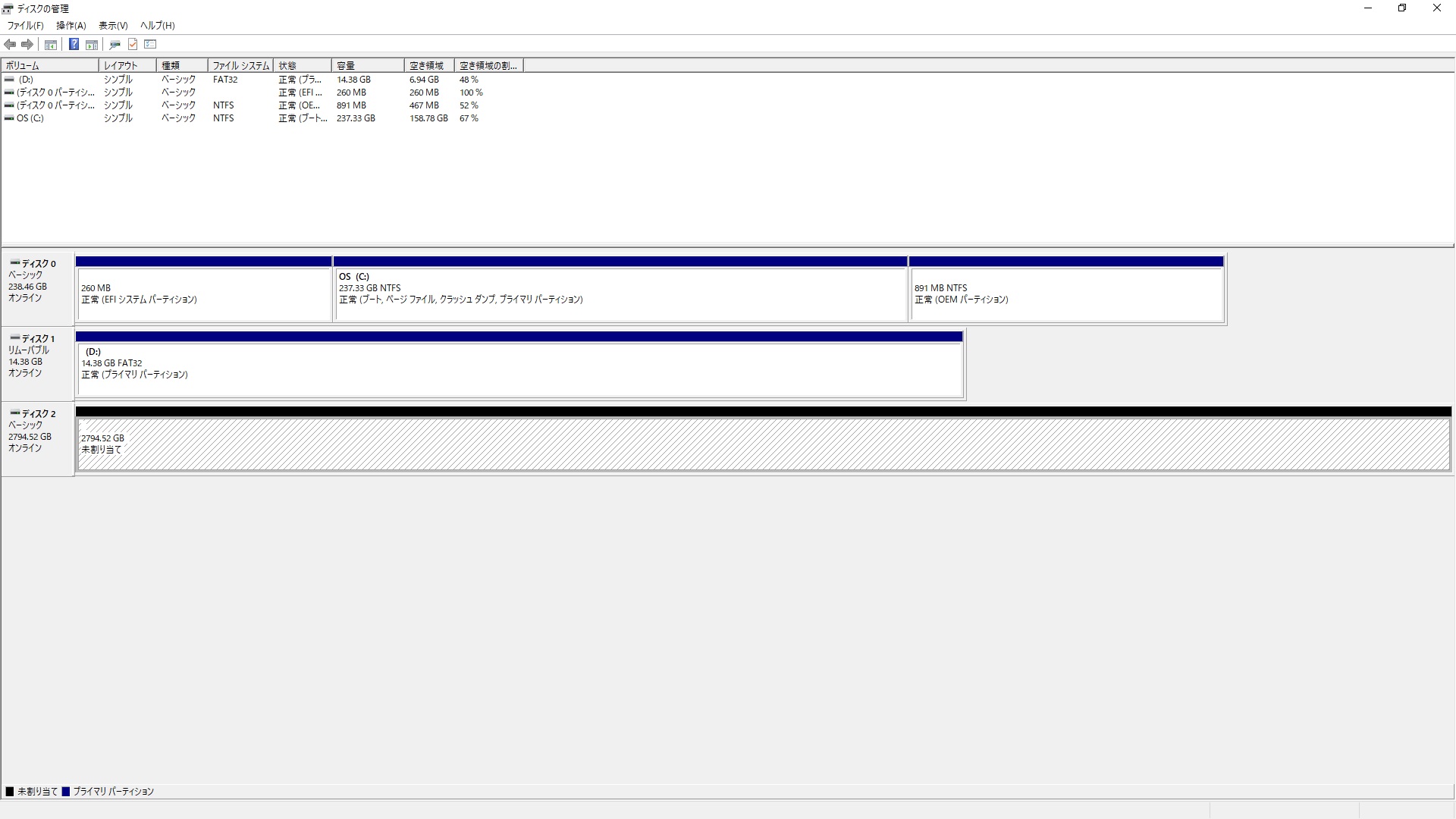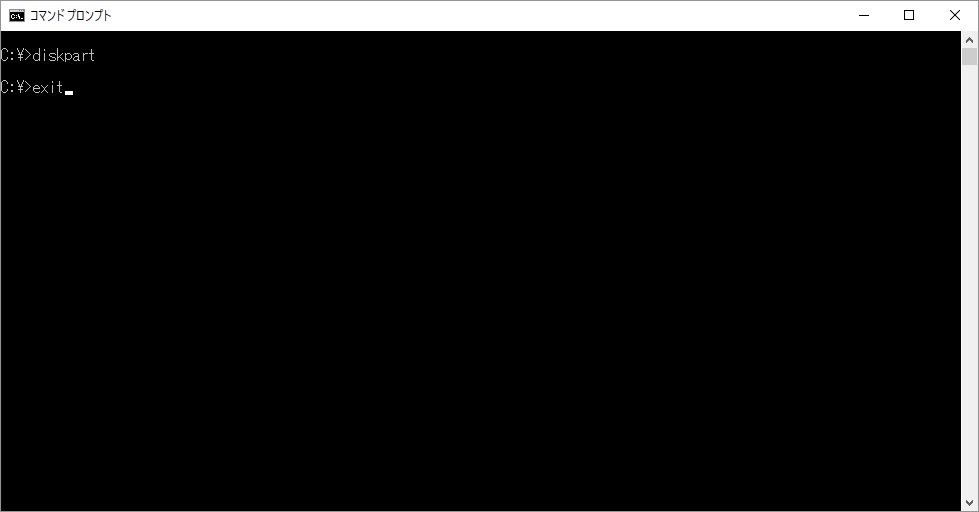ディスクの管理ツールから削除できないEFIシステムパーティションを削除する方法
通常、Windowsでディスク関係の操作(作成・削除等)は
[ディスクの管理]ツールから操作をしますが、
EFIシステムパーティションなどの特殊な
パーティションの削除は
[ディスクの管理]ツールからは操作ができません。
EFIシステムパーティションなどの特殊なパーティション
を削除する時は、
diskpartコマンドを使って削除します。
作業をする時は、
操作対象ではないデバイスは
誤操作を減らすために
外せるものは外しておきます。
バックアップも誤操作をした場合の
復元が出来るので
取れるなら取ってからの
作業をお勧めします。
1.diskpartコマンドを起動
diskpartコマンドを起動します。
1-1.コマンドプロンプトを起動
コマンドプロンプト(CMD.exe)を起動します。
スタートメニュでマウスの右ボタンをクリックします。
[ファイル名を指定して実行]を選択します。
[ファイル名を指定して実行]というタイトルのフォームが出てきます、
名前の入力エリアでcmdと
入力して[Enterキー]か[OK]ボタンを押します。
コマンドプロンプトが開きます。
1-2.diskpartコマンドを起動
コマンドプロンプトにdiskpartと入力して
[エンターキー]を押します。
ユーザアカウント制御の画面が出るので
[はい]を押してください。
別のコマンドプロンプトが起動します。
2.diskpartコマンドでパーティション(EFIシステムなど)パーティションを削除
diskpartコマンドで
パーティション(EFIシステムなど)を
削除していきます。
2-1.Diskの一覧を
接続されているDiskの一覧を
表示して確認をします。
diskpartのコマンドプロンプトで
下記のコマンドを入力して
[エンターキー]を押します。
>list disk
Diskの一覧が表示されます。
2-2.削除したいパーティションが有るディスクを選択
接続されているDiskの中から
削除したいパーティションが
有るディスクを選択します。
※この画面ではディスク2が
パーティションを削除するディスクです。
削除するパーティションが
有るディスクを選択します。
diskpartのコマンドプロンプトで
下記のコマンドを入力して
[エンターキー]を押します。
>select disk 2
(※ディスク2に削除したいパーティションが有る場合)
Diskが選択されます。
2-3.選択したDisk内のパーティションを確認
選択したDiskのパーティションを
表示して確認をします。
diskpartのコマンドプロンプトで
下記のコマンドを入力して
[エンターキーを押します。
>list partition
選択されたDisk内の
パーティションが表示されます。
2-4.削除したいパーティションを選択
削除したいパーティションを選択します。
※この画面ではパーティション1が
削除するパーティションです。
diskpartのコマンドプロンプトで
下記のコマンドを入力して
[エンターキー]を押します。
削除するパーティションを選択します。
>select partition 1
(※削除するパーティションが1の場合)
パーティションが選択されます。
2-5.選択したパーティションを削除
選択したパーティションを削除します。
diskpartのコマンドプロンプトで
下記のコマンドを入力して
[エンターキー]を押します。
>delete partition overrite
選択されたパーティションが削除されます。
overriteオプションが無いと
下記のように削除できません。
3.ディスク管理ツールで確認
パーティションが削除されたことを
ディスク管理ツールで確認します。
[ディスク管理ツール]は、
[スタートメニュー]でマウスの
右ボタンをクリックします。
メニューの中に有る
[ディスクの管理]を選択します。
diskpartコマンドで
パーティションを削除する前です。

画面をクリックすると別画面で大きく表示されます。
diskpartコマンドで
パーティションを削除した後です。
パーティションが削除されています。
4.diskpartコマンドの画面を閉じる
diskpartコマンドの画面を閉じます。
4-1.diskportのコマンドを閉じる
diskpartのコマンドプロンプトで
下記のコマンドを入力して
[エンターキー]を押します。
>exit
4-2.コマンドプロンプトの画面を閉じる
コマンドプロンプトの画面を閉じます。
コマンドプロンプトの画面を選択して
下記のコマンドを入力して
[エンターキー]を押します。
>exit
ディスクの管理ツールから削除できない
EFIシステムパーティションを削除する方法は
以上になります。
スポンサーリンク